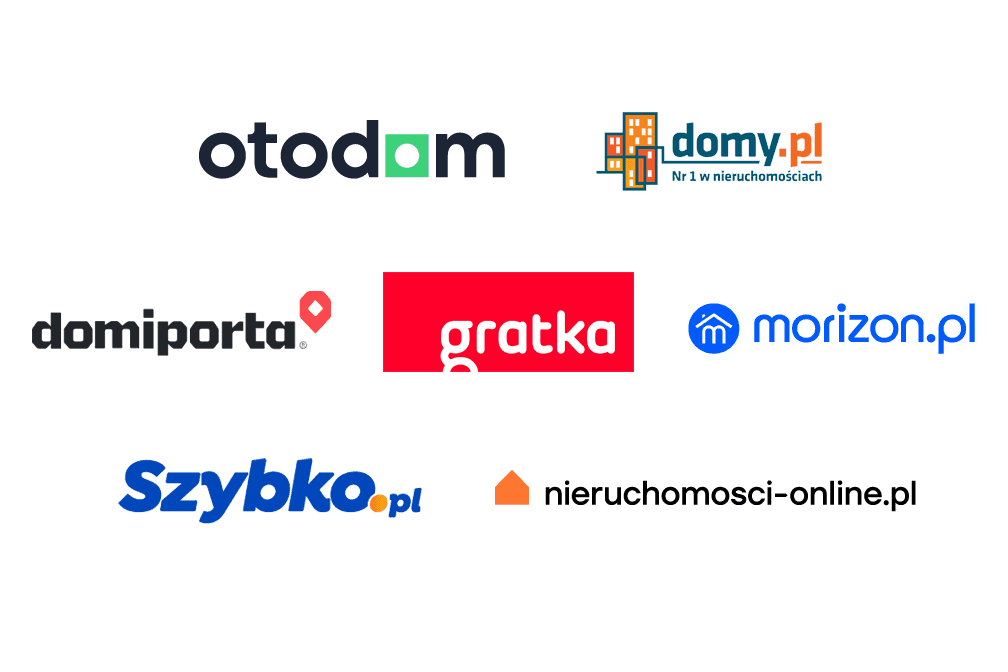Najczęściej zadawane pytania na temat programu IMO
Niezależnie od tego czy portal jest płatny czy bezpłatny, należy samodzielnie zarejestrować konto dla biura nieruchomości, a w przypadku niektórych portali płatnych dodatkowo podpisać umowę współpracy.
Posiadając aktywne konto w portalu, należy uzyskać od obsługi portalu login oraz hasło do eksportu. Zwykle są to dane inne od tych służących do logowania. Część portali udostępnia je automatycznie po zakończeniu procesu rejestracji konta lub umożliwia ich pobranie po zalogowaniu do konta pośrednika w portalu.
Konfigurację eksportu w programie IMO wykonuje się jednorazowo dla każdego portalu. Można ją wykonać samodzielnie według instrukcji lub zlecić konsultantowi pomocy programu IMO wysyłaj�ąc login i hasło do serwera FTP poprzez formularz zgłoszeniowy dostępny w IMO (Pomoc -> Helpdesk - pomoc IMO) lub mailem na adres pomoc@imo.pl.
Wysyłka do portali odbywa się automatycznie przez całą dobę za każdym razem, gdy użytkownik wykona zapis/aktualizację oferty w programie IMO.
Okres pomiędzy czasem zapisu oferty w IMO a fizyczną wysyłką eksportu to średnio kilka minut do 30 minut, czyli szybciej niż większość portali przetwarza nowe dane.
Konsultant pomocy technicznej programu IMO pomaga pośrednikom w obsłudze oraz zrozumieniu zasad działania funkcji programu. Konsultant posiada dostęp do programu wyłącznie poprzez interfejs graficzny, tj. nie ma bezpośredniego dostępu do bazy danych oraz kodu źródłowego aplikacji.
Pomoc techniczna nie obejmuje czynności polegających na wykonywaniu zmian bezpośrednio z poziomu bazy IMO czy też modyfikacji działania funkcji programu na indywidualne życzenie Klientów.
tel: +48 (22) 203 62 03 oraz +48 790 840 230.
Login i hasło do IMO oraz inne dane takie jak imię, nazwisko, numer telefonu, adres E-mail można zmienić w 'Administracja' -> 'Użytkownicy' lub przechodząc do edycji profilu (ikonka profilu w prawym górnym oknie programu -> 'Profil').
Wprowadzone zmiany należy zapisać przyciskiem "Zapisz".
W IMO są dwa pola dla nazwy ulicy:
"Ulica" - tylko do wiadomości pośrednika
"Ulica dla portali" - wykorzystywana do eksportów.
Tylko nazwa z pola "Ulica dla portali" jest wysyłana do portali ogłoszeniowych i strony WWW.
Ponadto jeśli nie jest ono uzupełnione wówczas mapa w portalach i na stronie WWW będzie wskazywać przybliżone położenie nieruchomości.
Jeśli pole "Ulica dla portali" zostanie uzupełnione wówczas w portalach pojawi się nazwa ulicy a położenie nieruchomości na mapie zostanie ustawione na środku ulicy.
Dodatkowo, można skorygować położenie nieruchomości prezentowane na mapie w portalach i na stronie WWW. W tym celu należy w szczegółach oferty kliknąć przycisk "Mapa", następnie przejść do zakładki "Lokalizacja dla portali" gdzie jest możliwość zmiany położenia markera wskazującego lokalizację nieruchomości.
Istnieje także funkcja automatycznego przepisywania nazwy z pola "Ulica" do pola "Ulica dla portali". Można ją włączyć w menu Administracja -> Ustawienia IMO -> zakładka "Internet" -> pole "Przepisywanie wybranej ulicy do pola Ulica dla portali".
Portal olx.pl nie umożliwia bezpośredniego eksportu ofert. Jeśli jednak korzystasz z eksportu do otodom.pl możesz dodatkowo kupić w portalu promowanie "Oferta na OLX", dzięki czemu Twoje ogłoszenie automatycznie znajdzie się także na OLX.
Nie. W IMO można jedynie dodać plik JPG z planem mieszkania, aby był on publikowany w portalach oraz na stronie WWW.
Większość portali nie opublikuje ogłoszenia bez podanej ceny, dlatego w IMO domyślnie to pole jest wymagane. Jeśli jednak nie korzystasz z eksportu do portali i chcesz, aby na Twojej stronie WWW nie pojawiała się cena możesz zmienić ustawienia IMO w menu Administracja -> Wymagane pola.
Tak, dla oferty można ustawić do trzech typów transakcji jednocześnie: sprzedaż, wynajem, zamiana. Jeśli oferta zostanie zaznaczona np. jako sprzedaż i wynajem, wówczas będzie eksportowana do portali dwa razy: jako oferta na sprzedaż i na wynajem. Jeśli jednak chcesz, aby oferta sprzedaży była niezależna od oferty najmu możesz skorzystać z opcji duplikowania oferty w menu Więcej -> Duplikuj.
Nowe opcje dla pól wyboru można dodać w menu Administracja -> Słowniki. Wybierz pole z listy następnie kliknij przycisk "Dodaj". Zawsze przy określaniu nowych opcji należy wskazać wartość kanoniczną, czyli jedną z istniejących już systemowych opcji. W przypadku pól wysyłanych do portali należy wybrać wartość kanoniczną najbardziej pasującą do dodawanej opcji, ponieważ do portali są eksportowane tylko wartości kanoniczne.
W przypadku pól dotyczących klientów poszukujących czy też właścicieli nieruchomości wartości z pól nie są nigdzie publikowane, zatem wartość kanoniczna nie ma wielkiego znaczenia.
Z programu IMO można korzystać zarówno na desktopie jak i urządzeniach mobilnych. Program automatycznie dopasuje się do rozdzielczości urządzenie i pozwoli na komfortową pracę z bazą danych ofert oraz zapytań.
W takiej sytuacji należy postępować według poniższego schematu:
Jeśli od dodania/edycji oferty nie minęło 60 minut należy poczekać, ew. sprawdzić, czy dana oferta została na pewno zaznaczona do eksportu na wybrany portal (zakładka 'Eksporty' dostępna w widoku szczegółowym oferty) lub też sprawdzić czy wyszedł już eksport na portal zawierający zmianę (data oraz godzina w polu 'Data ostatniego eksportu' w zakładce 'Eksporty'. Data eksportu powinna być późniejsza niż data wprowadzonej zmiany. Należy przy tym pamiętać, że część portali musi jeszcze wprowadzić zmiany wynikające z eksportu.
Jeśli od dodania/edycji oferty minęło więcej czasu należy również odwiedzić zakładkę 'Zdarzenia' dostępną w widoku szczegółowym oferty: 'Więcej'-> 'Zdarzenia' -> tabela 'Eksporty'. Jeśli oferta ma jakieś braki, przez które nie może zostać opublikowana na portalach, pojawi się tam stosowny komunikat.
Konto na serwerze FTP jest nieaktywne - należy sprawdzić, czy konto na danym portalu jest aktywne, jeśli tak to należy skontaktować się z obsługą tego portalu w celu aktywacji konta bądź wydania do niego nowych danych.
Nie. Istnieje jedynie możliwość nadania użytkownikowi uprawnienia, które decyduje o tym, że będzie on mógł eksportować wszędzie albo nigdzie.
Aby ograniczyć uprawnienia dotyczące eksportu ofert wejdź w menu Administracja -> Grupy uprawnień. Kliknij ikonkę ołówka obok nazwy roli, której uprawnienia chcesz zmienić następnie na liście uprawnień z katalogu "Oferty" wyłącz "Eksport oferty do Internetu". To samo zrób również w katalogu "Oferty-Własne" oraz "Oferty-Filia". Po wyłączeniu uprawnienia należy zapisać zmiany. W efekcie użytkownicy przypisani do tej roli nie będą widzieć zakładki "Eksporty" w szczegółach ofert i nie będą mogli zarządzać eksportami.
Tak. Najpierw w menu Administracja -> Ustawienia IMO -> wyłącz pole "Znak wodny dodawany do zdjęć" i dopiero wtedy dodaj zdjęcie. Jeśli Twoje biuro ma kilka filii i każda posiada indywidualny znak wodny możesz go wyłączyć w menu Administracja -> Filie -> pole "Znak wodny dla filii", po uprzednim wybraniu filii z pola rozwijanego. Pamiętaj o ponownym włączeniu znaku wodnego.
Jeśli oferta wysłana do otodom.pl nie została opublikowana, najprawdopodobniej nie spełnia jednego z wymagań portalu:
- oferta musi mieć przynajmniej jedno zdjęcie
- rozmiar zdjęć musi wynosić co najmniej 400 x 300 pikseli
- informacje/pola wymagane do publikacji: cena, lokalizacja, liczba pokoi, opis oferty, kontakt do pośrednika.
Tak. Aby zapisać oferty do pliku XLS zaznacz na liście oferty, następnie nad listą ofert kliknij ikonkę drukarki i wybierz tabelaryczny rodzaj wydruku. W kolejnym kroku kliknij opcję "Excel" i wybierz kolumny, które mają pojawić się w pliku, następnie kliknij przycisk "Drukuj".
Wybrane portale umożliwiają prezentację zdjęcia agenta prowadzącego obok danych kontaktowych przy ofercie. Zdjęcia agentów dodaje się bezpośrednio w portalu po uprzednim zalogowaniu na konto biura nieruchomości i przejściu do edycji ustawień profilu wybranego agenta. Po przypisaniu zdjęcia, będzie ono widoczne przy każdej ofercie danego agenta prowadzącego.
Jeśli chcesz skonfigurować dowolny program pocztowy (np. Thunderbird, Outlook, Poczta Windows, Mail) z kontem e-mail założonym w IMO POCZTA, przygotuj adres e-mail i hasło. Po wpisaniu tych danych w programie pocztowym większość aplikacji podejmie udaną próbę automatycznej konfiguracji konta pocztowego.
Jeśli konfiguracja automatyczna nie powiedzie się skorzystaj z danych konfiguracyjnych podanych poniżej.
Serwer poczty wychodzącej:
smtp.imo.com.pl
szyfrowanie: SSL
Port: 465
Serwery poczty przychodzącej (IMAP lub POP3):
imap.imo.com.pl
szyfrowanie: SSL
Port: 993
pop3.imo.com.pl
szyfrowanie: SSL
Port: 995